Se spolupracujícím seznamem Spotify se můžete spojit se svými přáteli a sestavit velký seznam oblíbených skladeb. Vytvoření seznamu skladeb pro spolupráci Spotify je jednoduché, ale tvůrce má omezenou kontrolu nad tím, kdo se dostane do seznamu skladeb, takže se ujistěte, že se řídíte naším průvodcem, aby se neshody ve výběru skladeb nezměnily.
Spolupráce playlist na Spotify lze vytvořit jak na ploše, tak na aplikaci Spotify, takže postupujte podle níže uvedených pokynů v závislosti na tom, jaké zařízení používáte. Nezapomeňte také ukázat svým přátelům tuto stránku, aby měli návod, jak přidat své vlastní písně.

Spotify je jediný streamovací služba nabízející kolaborativní seznamy skladeb, ale mají jedna výhoda oproti konkurenci. I když je tvorba spolupracujících seznamů Spotify exkluzivní pro prémiové členy Spotify, skvělá věc je, že jakmile bude vytvořen seznam skladeb, můžete jej sdílet s kýmkoli a dokonce i uživatelé Spotify mohou přidávat skladby a upravovat seznam skladeb i bezplatně. h2>Co můžete udělat s playlistem Spotify Collaborative Playlist?
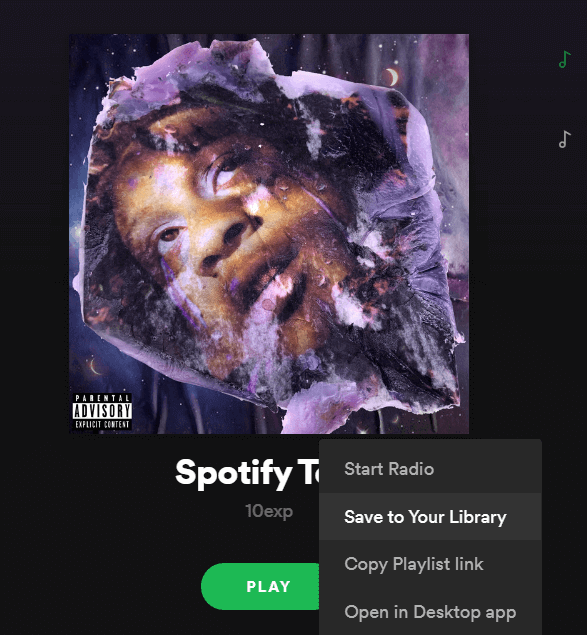
Kdokoli, kdo má odkaz na seznam skladeb Spotify, může přidávat písně, měnit pořadí skladeb v seznam skladeb a mazat skladby. Z tohoto důvodu se ujistěte, že je sdílíte pouze s těmi, kterým chcete mít přístup k seznamu skladeb. Seznam může smazat nebo změnit jeho popis, obrázek a název pouze vlastník seznamu Spotify.
Pokud nejste vlastníkem seznamu pro spolupráci, měli byste seznam přidat do své knihovny. To lze provést na ploše kliknutím na tři tečky pod názvem seznamu skladeb a kliknutím na Přidat do knihovny. V mobilu klepněte při zobrazení stránky seznamu skladeb na tlačítko Následovatpod názvem seznamu skladeb.
Jak vytvořit kolaborativní seznam skladeb na ploše Spotify Desktop
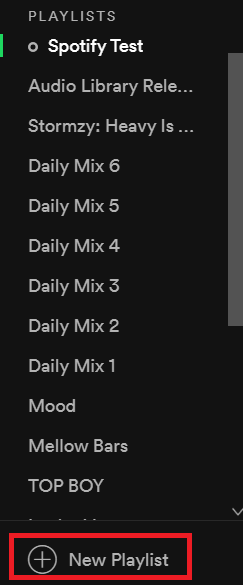
Předpokládáme, že seznam skladeb možná ještě nemáte. Pokud tak učiníte, můžete přeskočit první dva kroky.
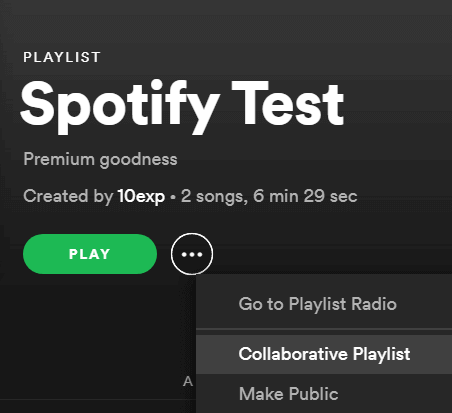
Jakmile máte připravený seznam skladeb, klikněte na tento seznam skladeb - je nalezen na levé straně aplikace Spotify. Na stránce seznamu skladeb klikněte na tlačítko tři tečkyvedle tlačítka přehrávání a poté klikněte na možnost Seznam skladeb pro spolupráci. Nyní se vedle seznamu skladeb zobrazí malý kruh, který označuje, že se jedná o seznam skladeb pro kolaboraci Spotify.
Znovu klikněte na tři tečkya poté klikněte na Sdílet. Vyberte možnost sdílení se svými přáteli nebo pouze zkopírujte odkaz na seznam skladeb. Potom je můžete poslat svým přátelům.
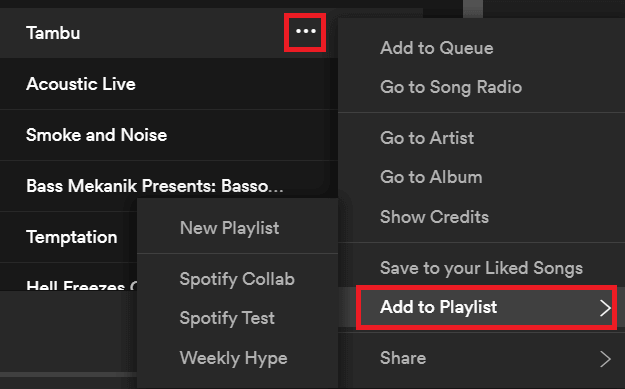
Když posloucháte hudbu, můžete vy nebo kdokoli jiný s odkazem na seznam skladeb kliknout na tři tečkyvedle kterékoli skladby, kliknout na Přidat do seznamu skladeba potom klikněte na vytvořený seznam skladeb.

Jakmile začnete přidávat další skladby, možná budete potřebovat upravit pozice skladeb v seznamu skladeb. Chcete-li to provést, klikněte na název seznamu skladeb na levém panelu a poté kliknutím a přetažením skladeb přemístěte.
Jak vytvořit seznam skladeb Spotify Collaborative v mobilu nebo tabletu
Chcete-li vytvořit mobilní seznam pro spolupráci v mobilní aplikaci Spotify, postupujte podle níže uvedených kroků. Pokud již máte seznam skladeb, který chcete přepnout do režimu spolupráce, můžete přeskočit první tři kroky a jednoduše klepnout na seznam skladeb v vaší knihovně.
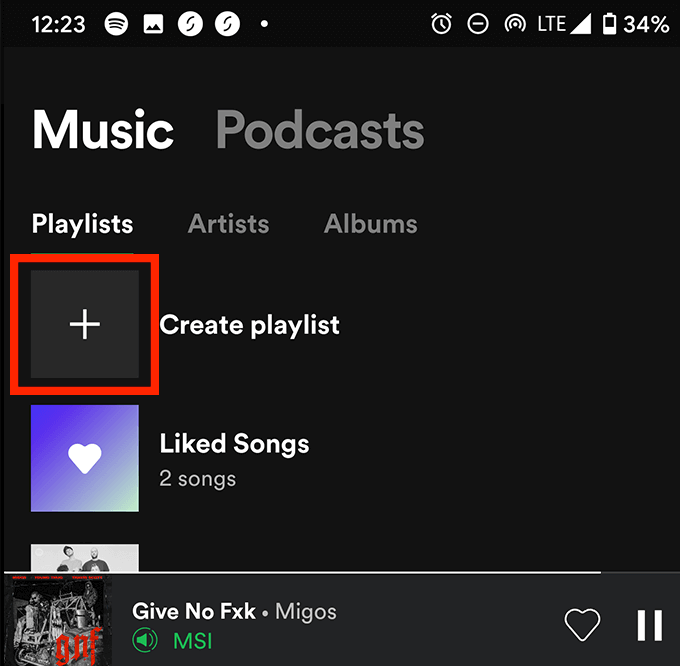
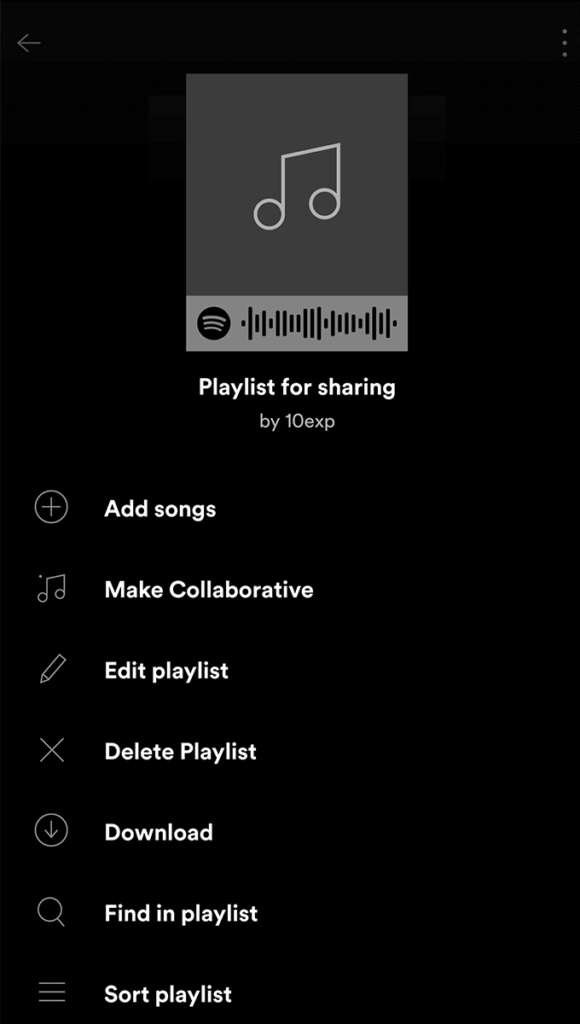
Na stránce seznamu skladeb klepněte na tři tečkyv pravém horním rohu displeje a potom klepněte na Vytvořit spolupráci.
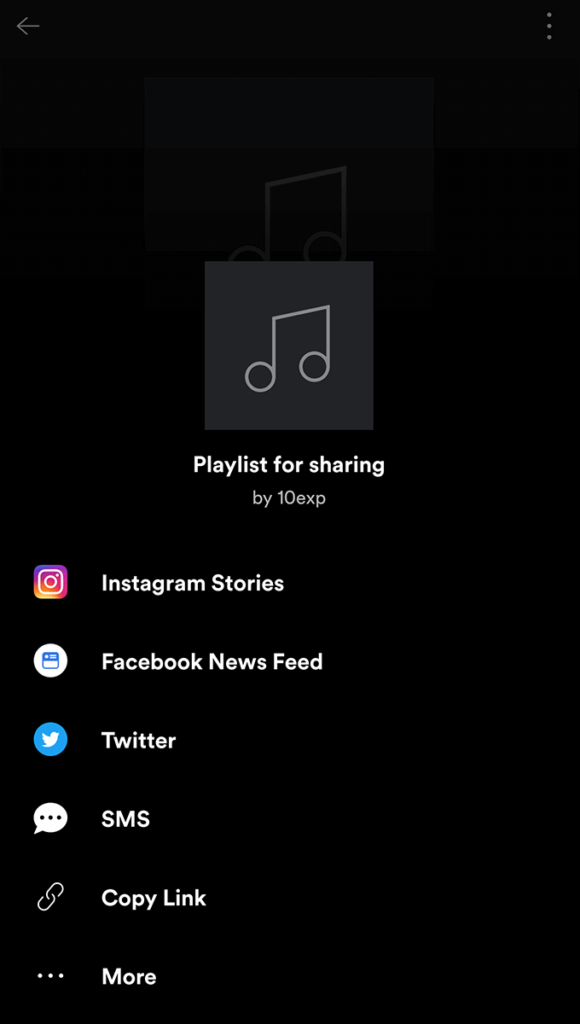
Chcete-li seznam skladeb sdílet, klepněte znovu na tři tečky, přejděte dolů a klepněte na sdílet. Poté můžete použít kteroukoli z možností sdílení založených na nainstalovaných aplikacích, například Instagram Stories nebo Twitter.
Případně klepněte na Kopírovat odkaz, abyste je mohli sdílet kdekoli. Pamatujte, že kdokoli s odkazem může přidávat, měnit uspořádání a mazat skladby, proto je musíte opatrně sdílet.
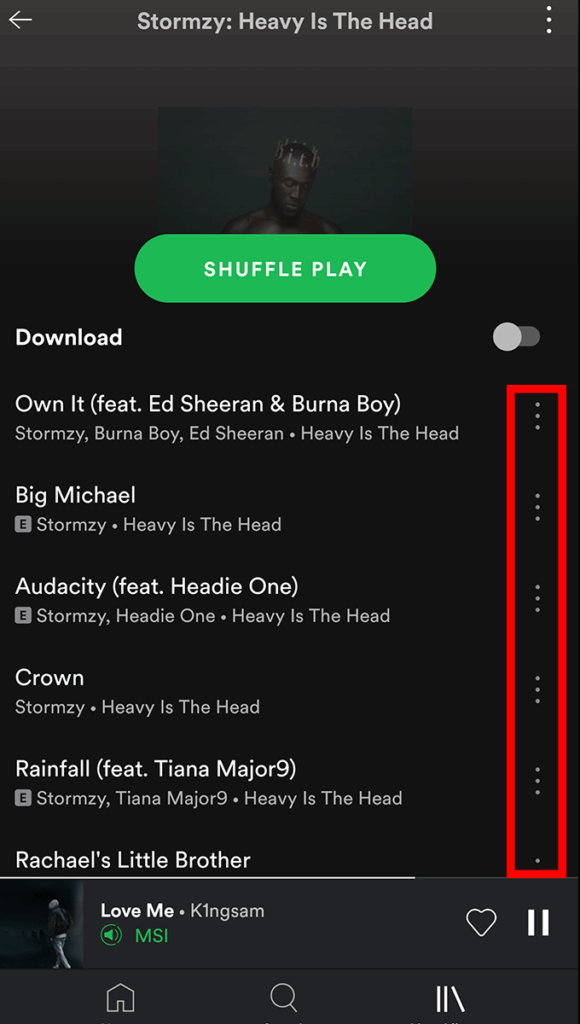
Pokud chcete přidat skladby do seznamu skladeb Spotify pro mobilní zařízení, nezapomeňte přidat Nejste-li vlastníkem, je to nejprve ve vaší knihovně. To lze provést klepnutím na tlačítko Následovatpod názvem seznamu skladeb. Chcete-li přidat libovolnou skladbu do seznamu skladeb pro spolupráci, klepněte na tři tečkyna skladbě, poté klepněte na Přidat doSeznam skladeba vyberte správný seznam skladeb.
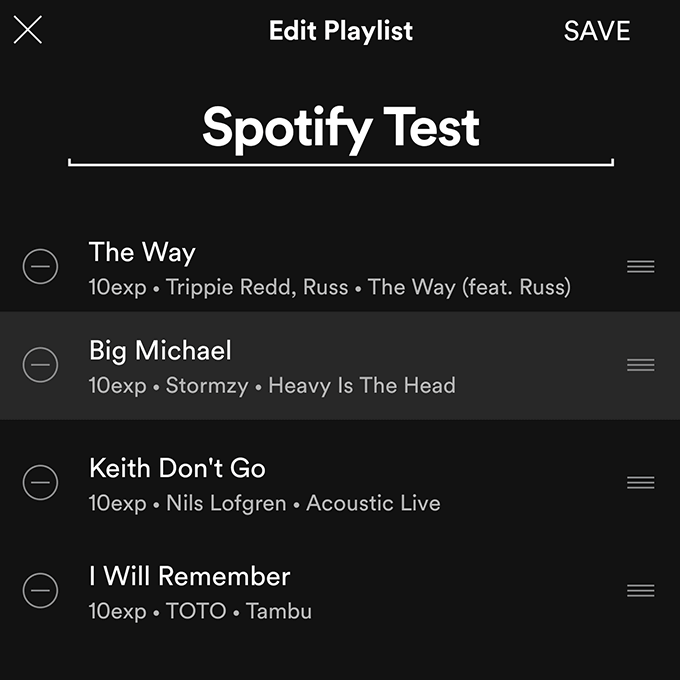
Pokud chcete přesunout polohu skladeb v seznamu skladeb, můžete postupovat podle níže uvedených kroků.
Shrnutí
Doufáme, že tento průvodce ukázal vše, co potřebujete vědět o vytváření a používání spolupracujících seznamů skladeb Spotify.
Máte nějaké dotazy k této funkci nebo chcete vědět více o Spotify obecně? Nezapomeňte si přečíst tyto 10 málo známých tipů Spotify. Nebo můžete zanechat své komentáře níže.